Ako urobiť snímku obrazovky v systéme Windows 10 pomocou videorekordéra Xbox Game

Ak ste hráčom PC, budete milovať Game DVRfunkcia na zdieľanie najúžasnejších herných momentov s priateľmi prostredníctvom aplikácie Xbox. Aj keď nie ste hráčom, môžete využiť nástroj Game DVR a snímať snímky dôležitých okamihov počas počítačového zážitku.
Urobte snímky obrazovky pomocou systému Windows 10 Game DVR
Prvá vec, ktorú budete chcieť urobiť, je spustenie aplikácie Xbox. Potom choďte na Nastavenia> DVR hry a uistite sa, že „Nahrajte si klipy a snímky obrazovky pomocou Game DVR“ je zapnutá. Skontrolujte tiež, ktorá klávesová skratka je nastavená na zhotovenie snímky. To by malo byť Kláves Windows + Alt + PrtScn v predvolenom nastavení, ale môžete urobiť niečo iné, čo pre vás bude najlepšie.
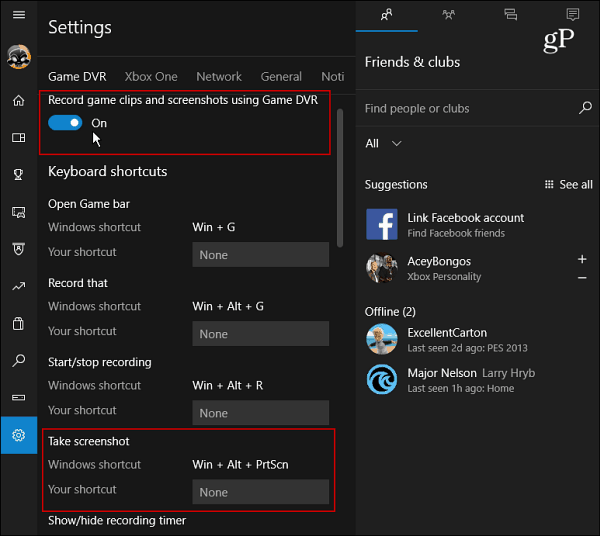
Prejdite o kúsok ďalej a v priečinku môžete vidieť priečinok, v ktorom sú zachytené vaše snímky obrazovky Ukladajú sa snímky oddiel. Obrázky sa predvolene ukladajú ako súbory PNG uložené v priečinku Videá v priečinku Capture na jednotke C :. Ak však zistíte, že miesto na disku sa stáva problémom, prečítajte si náš článok o tom, ako zmeniť umiestnenie priečinka Capture Capture Game Game.
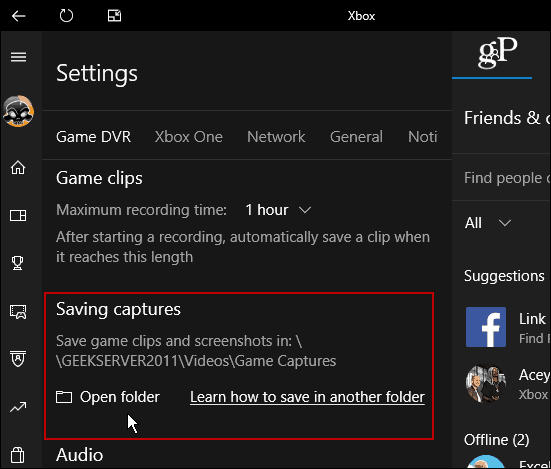
Po nastavení všetkého budete pripravení urobiť snímku obrazovky. Keď ste v programe, ktorý chcete zastreliť, stlačte Kláves Windows + G zobrazte lištu hier a kliknite alebo klepnite na „Áno, toto je hra“ box.
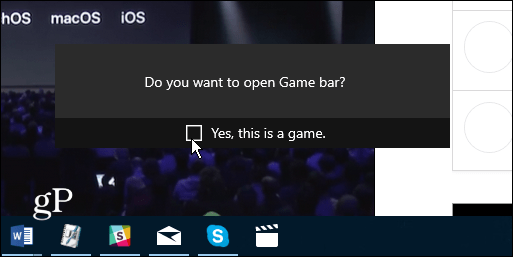
Potom kliknutím na ikonu fotoaparátu alebo klepnutím na ikonu nasnímajte záber. Upozorňujeme, že klávesová skratka bude fungovať, iba ak ste predtým skontrolovali „Áno, toto je hra“ box.
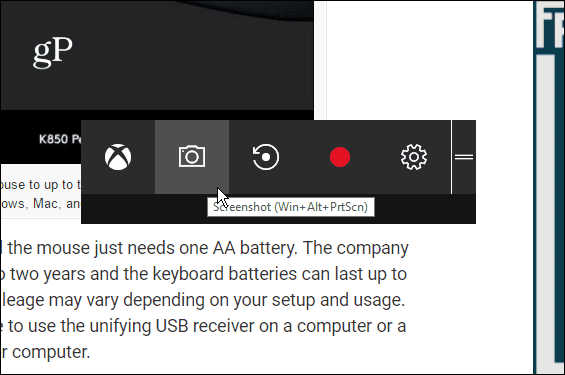
Zakaždým, keď urobíte novú snímku, dostanete upozornenie v Centre akcií.
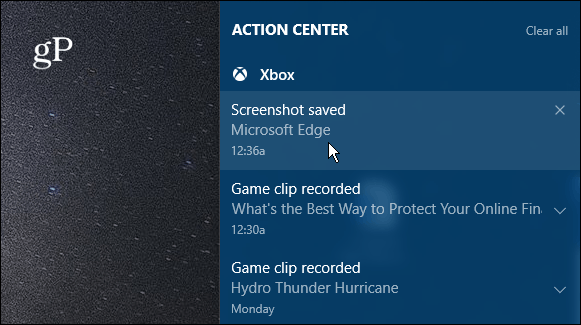
Keď vyberiete oznámenie z akcieNa stred sa otvorí pre záber v aplikácii Xbox, aby ste ho mohli vidieť. Uvidíte tiež predchádzajúce nasnímané fotografie alebo videoklipy. V súbore snímky obrazovky bude uvedený názov programu, ako aj čas a dátum, kedy bol vytvorený (až na druhý). Napríklad na nasledujúcom obrázku som nasnímal záber programu Microsoft Edge 7. júna o 12:36 hod. Snímku však môžete premenovať v aplikácii Xbox dostatočne ľahko.
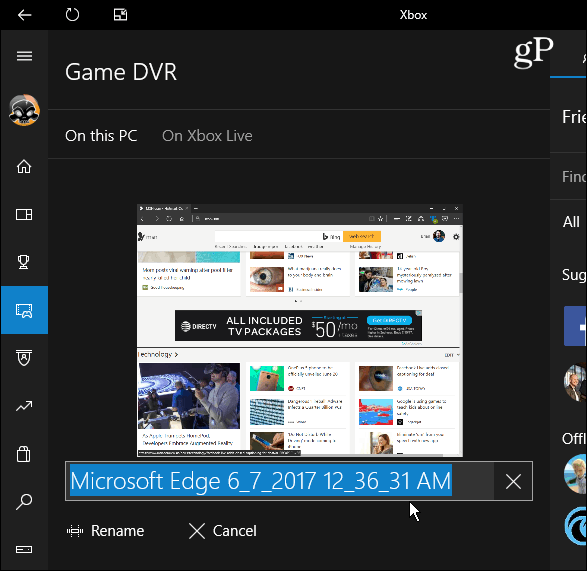
Používanie panela s hrami nie je nevyhnutne najlepší spôsoburobiť snímku obrazovky v systéme Windows 10 (ale je to úžasné pre hry). Ak chcete získať ďalšiu kontrolu nad konkrétnou oblasťou, ktorú dostanete, vyskúšajte nástroj na vystrihovanie. Alebo ak chcete ešte väčšiu kontrolu vrátane možností úprav, pozrite sa na program tretích strán, ako napríklad Techsmith Snagit.
Viac informácií o rôznych metódach snímania snímok obrazovky na všetkých platformách vrátane počítačov Mac, Windows, Linux a mobilných zariadení nájdete v našej úplnej príručke.
Aký je váš obľúbený spôsob snímania snímok obrazovky na vašom stolnom alebo mobilnom OS? Zanechajte komentár nižšie a podeľte sa o svoje tipy!










Zanechať komentár